© ymgerman/Shutterstock.com
Es una experiencia muy común: eliminamos aplicaciones de nuestro iPhone o iPad y luego, sin falta, las queremos recuperar. La mayoría de las veces, el proceso de volver a descargar una aplicación es tan simple como abrir la tienda de aplicaciones, escribir el nombre de la aplicación y luego presionar el botón de descarga. Pero, ¿qué sucede si necesita volver a descargar la App Store? Si suena como una tarea imposible, no temas: hay una forma de volver a descargar la App Store. No es tan paradójico como parece. Todo lo que necesita hacer es seguir los pasos y las fotos que se enumeran a continuación.
¿Por qué volver a descargar la tienda de aplicaciones?
Antes de entrar en los pasos que debe seguir para volver a descargar la tienda de aplicaciones, primero aclaremos una cosa: en realidad no puede eliminar la aplicación Almacene desde un dispositivo Apple iOS o iPadOS. Así es: su tienda de aplicaciones no se ha ido, solo está en un lugar diferente. (Hablando de un alivio). Con esta información, ya has ganado la mitad de la batalla. ¡Tu App Store en realidad no se ha eliminado en primer lugar! En algún momento de la historia de su iPhone o iPad, simplemente movió la aplicación App Store de su pantalla de inicio a una ubicación diferente dentro de su iPhone.
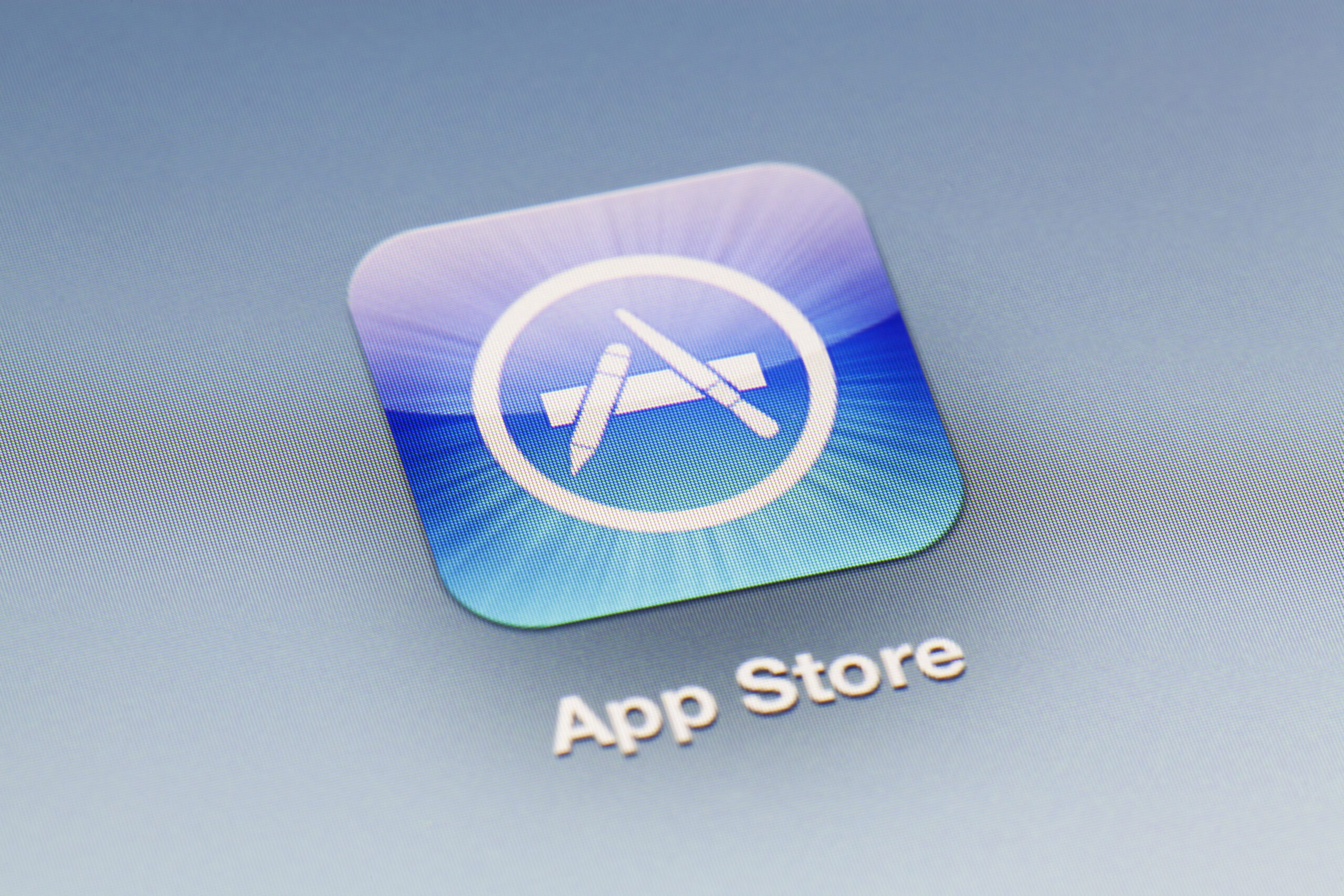
Entonces, ¿por qué recuperarlo? , ¿usted pregunta? Hay un par de razones por las que es posible que desee deshacer lo que ha hecho al eliminar la App Store. Por un lado, es posible que desee descargar algunas aplicaciones más de la App Store. Sin embargo, si su tienda de aplicaciones no está en su pantalla de inicio, obviamente tendrá algunos problemas para hacer que esto suceda. Recuerde, sin embargo: no se ha ido. Se acaba de mudar. Afortunadamente, con los pasos que hemos enumerado a continuación y las fotos que hemos incluido a lo largo del camino, debería restaurar su aplicación App Store pronto.
¿Otra razón por la que podría querer volver a descargar App Store? Es posible que no haya tenido la intención de eliminarlo en primer lugar y simplemente lo quiera recuperar. Es posible que no tenga intención de usar la aplicación o descargar aplicaciones adicionales de la App Store. Simplemente podría querer deshacer la acción que ni siquiera tenía la intención de hacer en primer lugar. Independientemente de su razonamiento, el proceso seguirá siendo el mismo. Simplemente siga los pasos y las fotos que hemos incluido a continuación, y sabrá cómo volver a descargar la App Store en poco tiempo.
Cómo volver a descargar la App Store
Con esto ahora entendido, repasemos los pasos que debe seguir para volver a descargar la App Store en su iPhone o iPad. Por el bien de esta guía, vamos a usar un iPhone. Sin embargo, el proceso debería verse exactamente igual ya sea que esté usando un dispositivo iOS o un dispositivo iPadOS. (La pantalla será más grande en un iPad, lo que le dará más espacio para mover sus aplicaciones, pero esa es la única diferencia real aquí). Cuando esté listo, tome su dispositivo Apple y prepárese para seguir los pasos y fotos a continuación.
Paso uno: vaya a la biblioteca de aplicaciones
Lo primero es lo primero: para volver a descargar la tienda de aplicaciones, debe ir a la biblioteca de aplicaciones en su iPhone o iPad. Esto se puede encontrar al final de las páginas de la pantalla de inicio. Llegará allí más rápido deslizando hacia la izquierda continuamente hasta que vea una colección de carpetas de aplicaciones. También puede intentar deslizar el dedo en el cuadro de búsqueda en la parte inferior de la pantalla de inicio, pero esto a veces puede llevar más tiempo que simplemente pasar el dedo por allí.
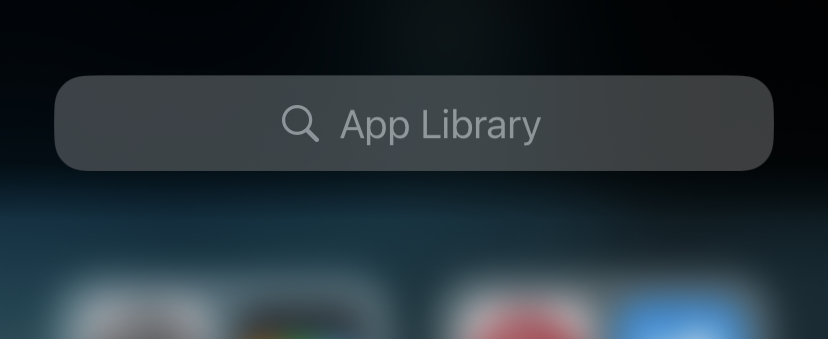 Deslice el dedo hacia la izquierda en sus pantallas de inicio hasta que llegue a la Biblioteca de aplicaciones en la parte superior de las carpetas de sus aplicaciones.
Deslice el dedo hacia la izquierda en sus pantallas de inicio hasta que llegue a la Biblioteca de aplicaciones en la parte superior de las carpetas de sus aplicaciones.
©”TNGD”.com
Paso dos: busque en la biblioteca de aplicaciones
En segundo lugar, una vez que haya llegado a la biblioteca de aplicaciones, tendrá que buscar a través de su selección de aplicaciones hasta encontrar la App Store. Hay una manera de hacer esto manualmente, lo que implica buscar en cada carpeta individual en la biblioteca de aplicaciones hasta que encuentre la tienda de aplicaciones, pero eso lleva demasiado tiempo. ¿La manera fácil? Simplemente buscando la tienda de aplicaciones en la barra de búsqueda en la parte superior de la biblioteca de aplicaciones. Escribe”App Store”y espera a que aparezca.
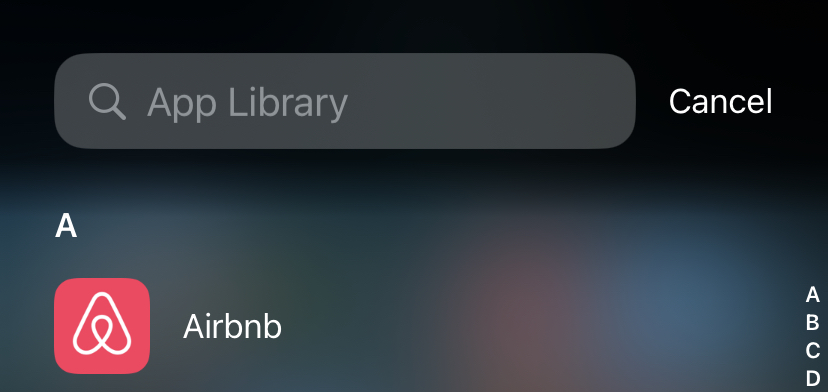 Escriba”App Store”en la barra de búsqueda de la biblioteca de aplicaciones.
Escriba”App Store”en la barra de búsqueda de la biblioteca de aplicaciones.
©”TNGD”.com
Paso tres: Localice la tienda de aplicaciones
Con suerte, la tienda de aplicaciones debería aparecer en la parte superior de los resultados de búsqueda. Fácil, ¿verdad? Solo espera, porque aquí es donde las cosas se ponen complicadas. Como notará, tocar App Store simplemente abre la aplicación App Store. En realidad, no lo vuelve a poner en la pantalla de inicio. Claro, ha encontrado una forma de ingresar a la App Store nuevamente, pero no es una solución real al problema en cuestión. Lo que vamos a hacer para volver a descargar la App Store requiere arrastrar y soltar con cuidado.
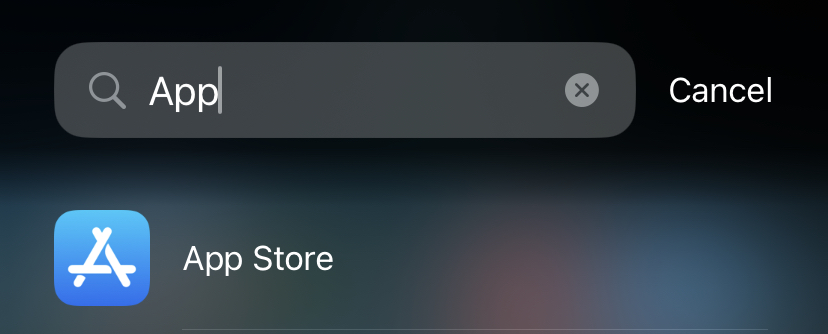 Tocar el icono abre la aplicación App Store, pero no la vuelve a colocar en la pantalla de inicio.
Tocar el icono abre la aplicación App Store, pero no la vuelve a colocar en la pantalla de inicio.
©”TNGD”.com
Paso cuatro: Vuelva a descargar la App Store
Ahora que ha vuelto a encontrar la tienda de aplicaciones, ¡estuvo segura dentro de la biblioteca de aplicaciones todo el tiempo!-necesita aprender cómo recuperarlo en su pantalla de inicio. Para hacer esto, mantenga presionada la aplicación hasta que las aplicaciones comiencen a temblar y vea que aparece una marca verde más en la esquina del ícono. Desde allí, arrastre la aplicación App Store fuera de la biblioteca de aplicaciones y hacia la izquierda. Esto lo colocará de nuevo en su pantalla de inicio. Arrástrelo y colóquelo donde le gustaría que esté, luego deslice hacia arriba desde la parte inferior de la pantalla para asegurarlo en su lugar. Con este simple movimiento, ha vuelto a descargar oficialmente la App Store.
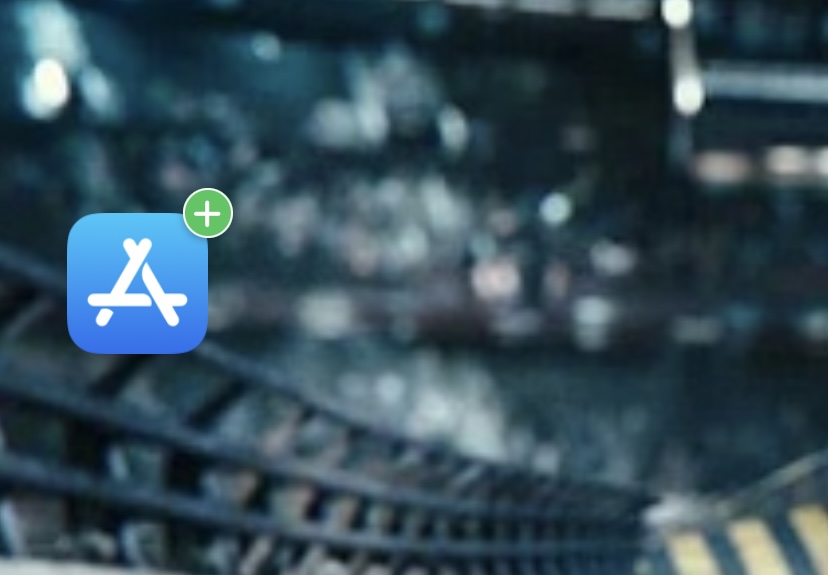 Arrastre la aplicación fuera de la biblioteca de aplicaciones y hacia la izquierda para volver a colocarla en su pantalla de inicio.
Arrastre la aplicación fuera de la biblioteca de aplicaciones y hacia la izquierda para volver a colocarla en su pantalla de inicio.
©”TNGD”.com
Cómo volver a descargar App Store en 4 pasos (con fotos) Preguntas frecuentes (Preguntas frecuentes)
¿Se puede eliminar App Store de un dispositivo Apple?
No, no puede eliminar la App Store de un iPhone, iPad u otro dispositivo Apple. La App Store es una de varias utilidades y aplicaciones que no se pueden eliminar, sin importar cuánto intente deshacerse de ellas. Sin embargo, puede eliminar la aplicación App Store de su pantalla de inicio y almacenarla fuera de la vista en la Biblioteca de aplicaciones. Simplemente mantenga presionada la aplicación y presione eliminar para enviarla a la biblioteca de aplicaciones.
¿Qué aplicaciones no se pueden eliminar en un iPhone?
Hay una cantidad de aplicaciones de Apple bloqueadas en el sistema operativo que nunca se pueden eliminar de un iPhone, iPad u otros dispositivos con sistema operativo Apple. Estas aplicaciones incluyen la App Store, la cámara, Wallet, Safari, la aplicación Configuración, Mensajes, Fotos y (para iPhones) la aplicación Teléfono. Además, no puede eliminar la aplicación Reloj, la aplicación Salud y la aplicación Buscar mi.
¿Cómo vuelve a descargar aplicaciones que ha eliminado de un iPhone?
Para volver a descargar las aplicaciones que eliminó, simplemente vaya a la App Store y navegue hasta sus compras anteriores. (Encontrarás esto dentro de tu perfil de App Store). Luego, desplázate o busca en tu lista de compras y encuentra las aplicaciones que deseas restaurar en tu dispositivo Apple OS.
¿Qué sucede si ¿Elimina una aplicación que ya no está en la App Store?
Si elimina una aplicación que ya no puede descargar de la App Store, significa que no podrá restaurar esa aplicación hasta que el desarrollador o el editor ponga de nuevo en la App Store de nuevo. Si ese día nunca llega, la aplicación se desactivará definitivamente de su dispositivo con sistema operativo Apple.
¿Se puede eliminar Safari de un iPhone o iPad?
Safari es una de las pocas aplicaciones que se descargan de forma permanente en los dispositivos con sistema operativo Apple. En otras palabras, no: no puedes eliminar Safari de un iPhone o iPad. Sin embargo, puede descargar navegadores de Internet rivales y usarlos en lugar de Safari. También puede eliminar Safari de su página de inicio y almacenarlo fuera de la vista en la Biblioteca de aplicaciones manteniendo presionada la aplicación y optando por eliminarla de su pantalla.
Acerca del autor
Sígueme en:
Más de”TNGD”
Apple Disponible aquí: https://discussions.apple.com/thread/251732387Apple Disponible aquí: https://support.apple.com/en-us/HT211841Apple Disponible aquí: https://discussions.apple.com/thread/3103913Apple Disponible aquí: https://discussions.apple.com/docs/DOC-250000742iMobie Disponible aquí: https://www.imobie.com/support/how-to-get-app-store-back.htm